win10 系统录音 Win10系统录音机怎么录制系统声音
更新时间:2023-10-19 08:48:56作者:xiaoliu
win10 系统录音,Win10系统录音机是一款非常实用的工具,可以帮助我们记录下电脑中的各种声音,而其中最引人注目的功能之一,就是能够录制系统声音。对于那些想要录制电脑游戏、网络音乐或者在线视频等声音的用户来说,这无疑是一个很有吸引力的功能。不过要想录制系统声音并不是一件简单的事情,我们需要借助专门的软件来实现。究竟如何使用Win10系统录音机来录制系统声音呢?下面我们就来一起来了解一下。
具体方法:
1. 1、 右键点击win10系统桌面任务栏右下角的喇叭图标,选择“录音设备”
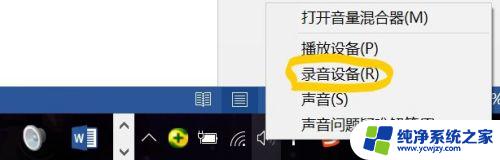
2、查看“录制 ”标签栏中有没有带网卡图标的选项,如果没有,则在对话框的空白处右击鼠标,勾选“显示禁用的设备”,如下图所示。
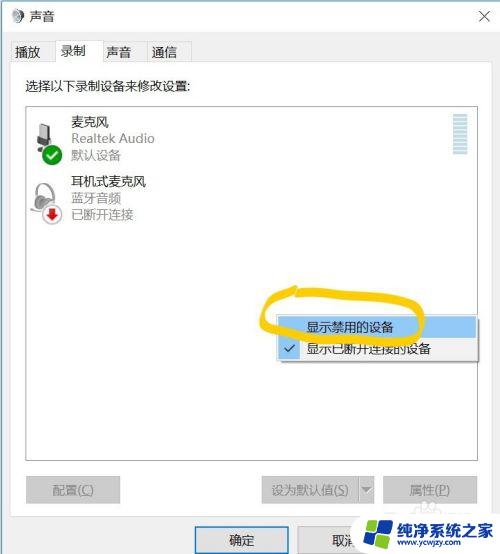
3、此时“录制”对话框中会出现带有声卡图标的选项,右击该选项。选择“ 启用”。
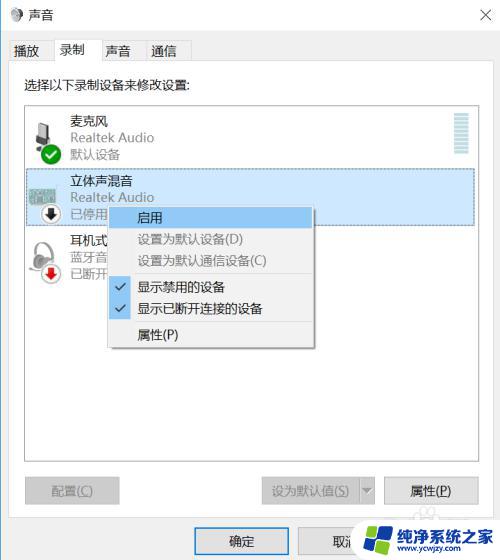
4.此时,声卡已启动。选中声卡选项,并在下端点击“设为默认值”,
此时,该选项下面会出现“绿色的勾√”,点击“确定”保存设置。
则录音设备设置完毕。
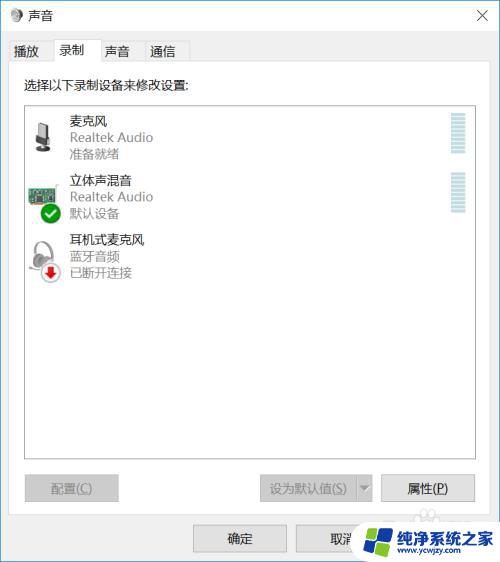
以上就是Win10系统录音的全部内容,如果您遇到了这种情况,您可以根据小编的操作步骤解决问题,非常简单快速而且一步到位。
win10 系统录音 Win10系统录音机怎么录制系统声音相关教程
- 录屏静音可以录制系统声音吗 win10录屏时怎么设置录制系统声音
- win10 录制视频中的声音 win10录屏时怎样录制系统声音
- 怎么录屏幕声音 Win10录制视频时怎样同时录制系统声音
- win10录制屏幕带声音 如何在Win10录屏时同时录制系统声音
- 录屏怎么录进声音 Win10录屏时如何同时录制系统声音
- 屏幕录像怎么录声音 win10录屏时如何录制系统声音
- 录屏怎么样才能录到声音 win10录制视频时怎么录制系统声音
- 为什么录屏没有系统声音 Win10视频录制时如何捕捉到系统声音
- win10录制音频 如何在Win 10系统录制音频文件
- win10 录音机怎么用 Win10系统自带的录音机在哪里找
- win10没有文本文档
- windows不能搜索
- 微软正版激活码可以激活几次
- 电脑上宽带连接在哪里
- win10怎么修改时间
- 搜一下录音机
win10系统教程推荐
win10系统推荐